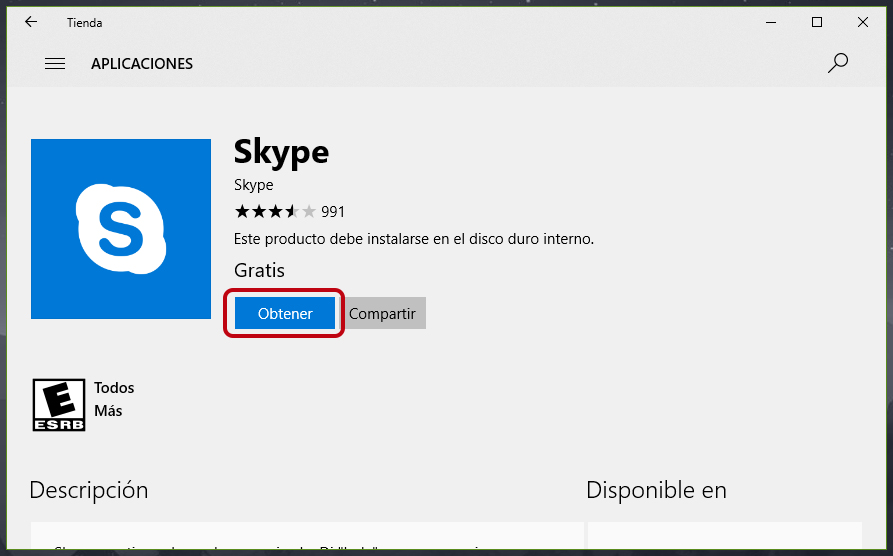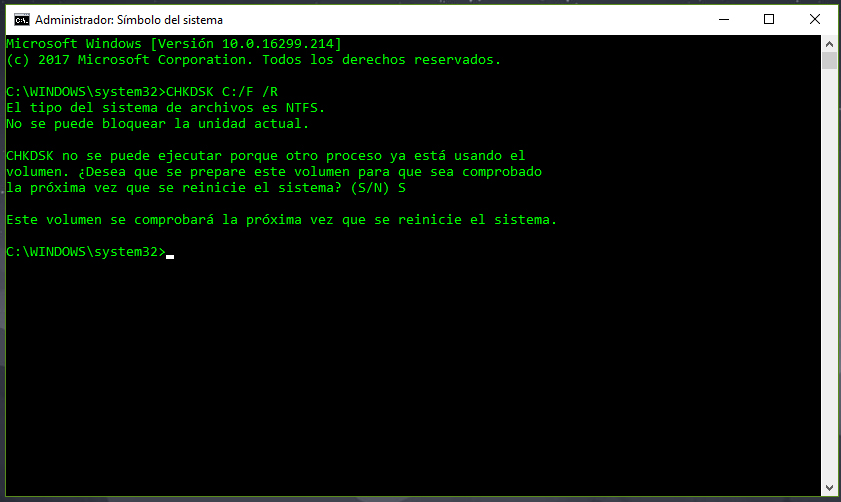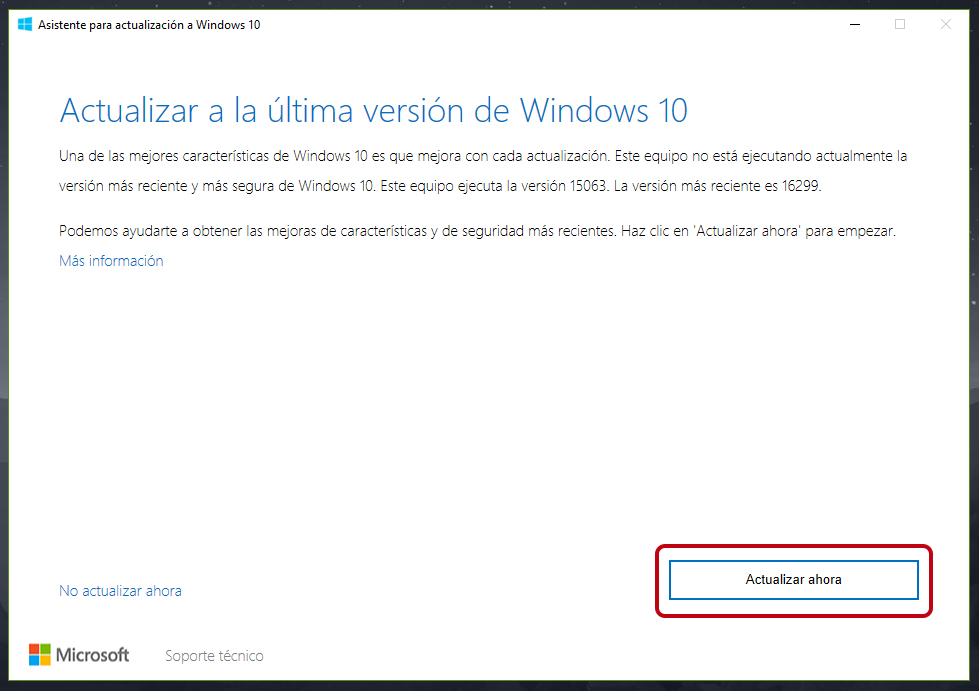Cómo activar y desactivar el micrófono en Windows 10
En la actualidad la mayoría de los ordenadores con Windows 10 incorporan un micrófono, para distintas funciones como los comandos de voz o video llamadas, si presentamos algún problema con el micrófono podemos desactivarlo y activarlo para intentar resolver el problema.
También es posible que sospeches que ciertas actividades activan el micrófono y por cuestión de privacidad prefieras desactivarlo, por suerte es algo que se puede hacer fácilmente desde las herramientas de Windows, sin necesidad de acceder físicamente para desconectarlo.
Hoy en TecnoWindows vamos a enseñarte cómo activar y desactivar el micrófono en Windows 10, siguiendo unos pasos muy simples en el administrador de dispositivos de Windows. Puede ser por problemas de compatibilidad al instalar un micrófono externo, privacidad o para resolver otros problemas.
Activar y desactivar micrófono desde el Administrador de dispositivos
Desde el administrador de dispositivos de Windows podemos ver todos los dispositivos instalados en el equipo y que Windows reconoce, desde este apartado podemos actualizar el controlador, desactivar o desinstalar, todo de una forma muy fácil y rápida.
Para abrir el Administrador de dispositivos lo más práctico es hacer una búsqueda en el menú Inicio con la frase administrador y hacer clic en el resultado.
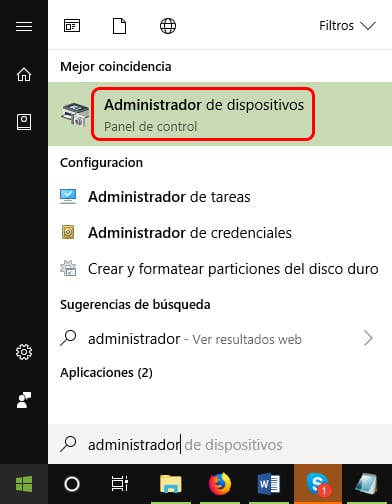
En la ventana que aparece buscas el apartado de Entradas y salidas de audio y haces clic en la flecha para desplegar los dispositivos.
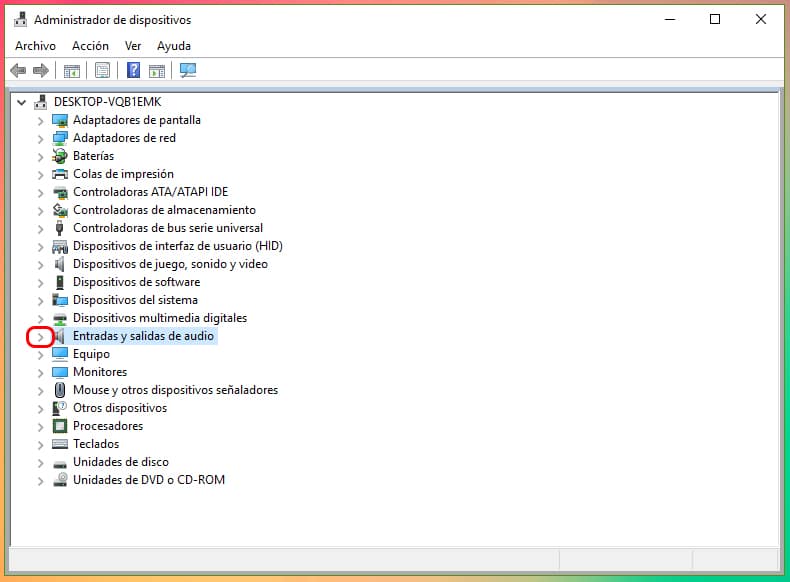
Localizas el que se relacione con el micrófono, haces clic derecho y después en la opción Deshabilitar dispositivo.
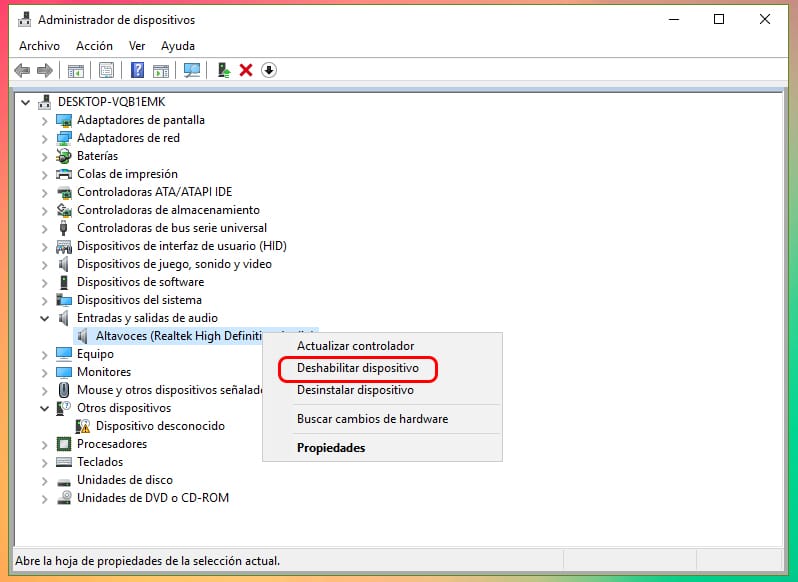
Con esto cualquier programa o aplicación que quiera acceder al micrófono no podrá hacerlo. Este procedimiento puedes seguirlo en equipos con Windows 7 y 8.
Activar y desactivar micrófono desde la configuración
También es posible activar o desactivar el micrófono desde la configuración de Windows 10, incluso podemos negar el acceso al micrófono solo en ciertas aplicaciones.
Entras a la configuración general de Windows 10 y después haces clic en la opción Privacidad.
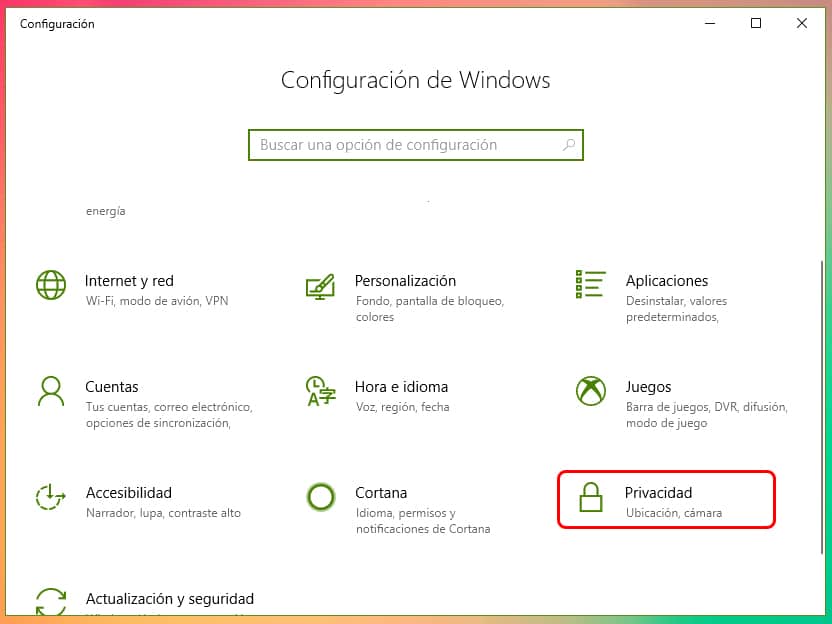
Ahora en el apartado izquierdo recorres hasta encontrar la opción Micrófono.
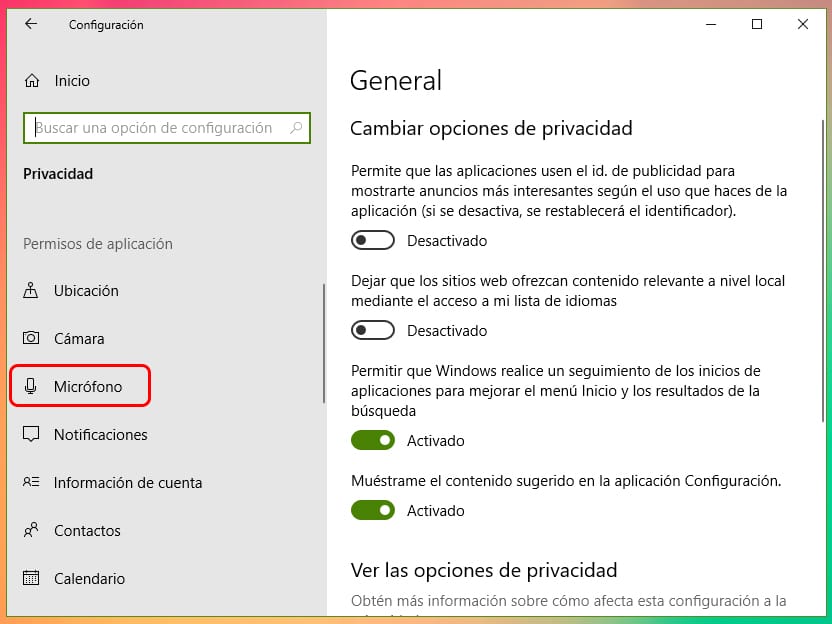
En la siguiente ventana veras todas las opciones relacionadas, en Permitir el acceso al micrófono en este dispositivo sirve para desactivar el micrófono y en el parte inferior puedes negar el acceso a las aplicaciones o especificar cuáles de ellas pueden acceder al micrófono.
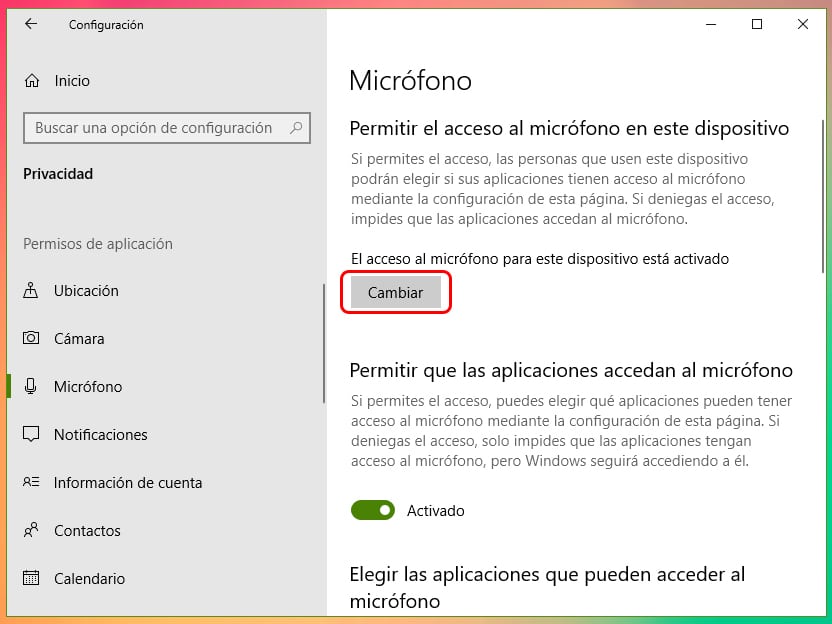
Ya hemos visto que hay varias formas de activar y desactivar fácilmente el micrófono, puedes seguir cualquiera de las opciones, si tienes alguna duda relacionada puedes dejar un comentario e intentaremos responder lo antes posible.